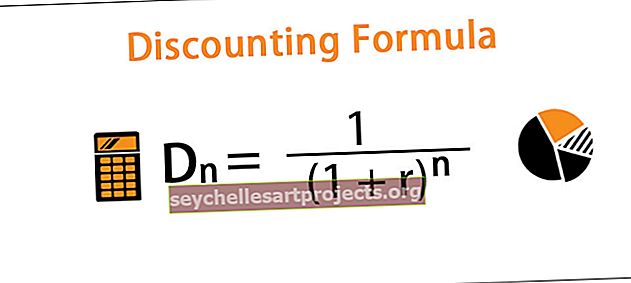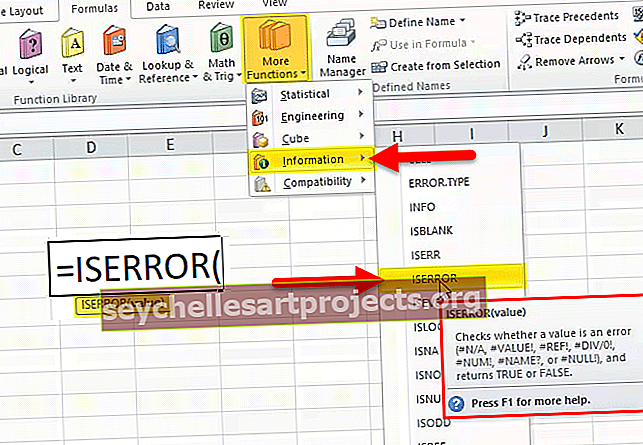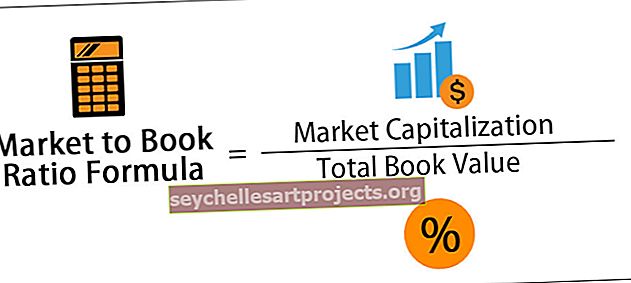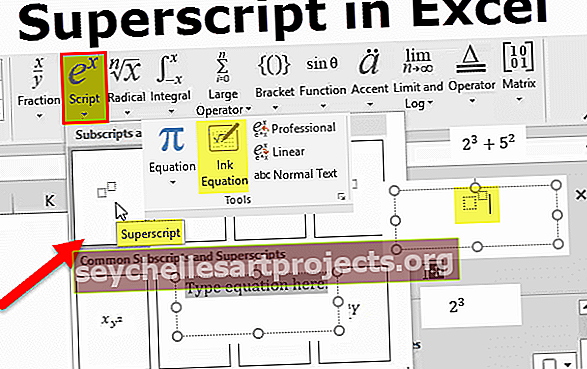„Excel Million“ formatas | „Excel“ formatuokite skaičius iki milijonų ir tūkstančių
„Excel“ skaičių formatavimas - tūkstančiai ir milijonai
„Excel“ numerio formatavimas yra didesnė tema, nei mes manome. Mes jau paskelbėme temas „Excel Custom Number Formatting“, į kurią „Excel“ įeina visų rūšių numerių formatavimas. Šiandienos straipsnyje mes ypatingą dėmesį skirsime milijonams „Excel“ skaičių formatų, kad jie galėtų būti rodomi trumpesniu formatu, kad juos būtų galima lengvai perskaityti ir suprasti.
Matematikos srityje kiekvienas skaičius turi skirtingą terminologiją, pavyzdžiui, tūkstantis (1000) yra 1k, vienas lakas (1, 00 000) - 100k. Kai kas nors sako 500 tūkst., Nesupainiokite, nes 500 tūkst. Reiškia 500 000.
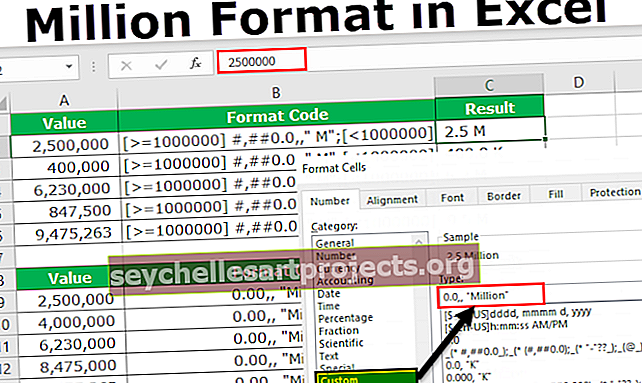
Panašiai ir „Excel“, taip pat galime formatuoti skaičius, kad jie būtų tūkstančiai, K, milijonai ir milijardai. Šiame straipsnyje aš jums parodysiu skaičių keitimo ar keitimo „Excel“ metodus.
Šį „Million Format Excel“ šabloną galite atsisiųsti čia - „Million Format Excel“ šabloną# 1 - „Excel“ formato skaičiai tūkstančiais ir K
Pirmiausia pamatysime, kaip formatuoti skaičius tūkstančiais ir K. Atminkite, kad abu tūkstančiai ir K yra vienodi, tačiau „Excel“ reikia skirtingų formatavimo būdų.
Tarkime, kad „Excel“ lape turite toliau nurodytą skaičių rinkinį.

Dabar turime suformatuoti šiuos skaičius tūkstančiais, pavyzdžiui, nenoriu matyti skaičiaus 2500, bet norėčiau, kad būtų suformatuotas kaip 2,5 tūkst.
Norėdami pakeisti skaičių rodinį, turime pakeisti skaičių formatą.
Atlikite toliau nurodytus veiksmus, kad pakeistumėte skaičių formatą.
1 žingsnis: Dešiniuoju pelės mygtuku spustelėkite skaičius, kuriuos norite formatuoti, ir pasirinkite Formatuoti langelius.

Pastaba: Taip pat galite paspausti spartųjį klavišą „ Ctrl“ + 1, kad atidarytumėte langelių formatą.
2 žingsnis: Dabar eikite į pasirinktinį variantą.

3 žingsnis: Skyriuje Tipas: turime pritaikyti formatavimo kodą. Žemiau pateikiamas formatavimo kodas, skirtas pakeisti skaičių formatą.
Formato kodas: 0, „Tūkstančiai“

4 žingsnis: Dabar vertes turime pamatyti tūkstančiais.

Viena iš problemų čia yra 2500 rodoma kaip 3 tūkstančiai, bet mums reikia tiksliai peržiūrėti vertę. Norėdami įsitikinti, kad dešimtainės reikšmės nėra suapvalintos iki tūkstančio tikslumo, turime pakeisti savo formatavimo kodą, kaip nurodyta toliau.
Formato kodas: 0.00, „Tūkstančiai“

Dabar pamatysime tikslias reikšmes su kableliais.

# 2 - netradicinis būdas parodyti tūkstančius vertybių
1 žingsnis - tai netradicinis metodas parodyti tūkstantį verčių. Tai, ką turime padaryti, yra tai, kad turime padalyti skaičių iš 1000 ir sujungti žodį „Tūkstantis“ naudodami „ampersand“ (&) simbolį.

2 žingsnis - suformatuokite skaičius K reikšmėmis
Norėdami parodyti tūkstantį skaičių K, turime tiesiog pakeisti žodį Tūkstantis į K.
Formato kodas: 0,00, „K“

3 žingsnis - rezultatas yra toks:

# 3 - formatuokite skaičius milijonais
Ankstesniame etape matėme, kaip formatuoti skaičius tūkstančiais, dabar matysime, kaip formatuoti skaičius milijonais.
1 žingsnis - ankstesnis formatavimo kodas rodys 10 lakų kaip 1000 K, 25 lakus - kaip 2500 k ir pan.

Mes visi žinome, kad 10 lakų yra lygus 1 milijonui. Taigi mums reikia formatuoti skaičių milijonais, o ne tūkstančiais. Žemiau pateikiamas kodas, skirtas formatuoti skaičių milijonais.
2 žingsnis - formato kodas: 0,00 „Milijonas“
Tik dėl skirtumo tarp ankstesnio kodo ir šio kodo pridėjome vieną papildomą kablelį (,). Tada prie jo sujungėme žodį „Milijonas“.

3 žingsnis - šis kodas parodys skaičių milijonais rezultatą.

Šis formato kodas taikomas tik milijonams. Įsivaizduokite, kad turite skaičių, mažesnių nei 10 lakų.
Pavyzdžiui, 2,5 lako būtų rodomi kaip 0,25 milijono, o ne 2500 K. Tai dažna vieno nuorodos formato kodo problema.
Tačiau mes galime modifikuoti kodą, kad rezultatas būtų rodomas pagal skaičių langelio vertę. Pvz., Jei vertė yra mažesnė nei 10 lakų, rezultatas turėtų būti išreikštas K, o jei vertė yra didesnė arba lygi 1000 000, rezultatas turėtų būti pateiktas milijonais.
4 žingsnis - formato kodas: [> = 1000000] #, ## 0.0 ,, M “; [<1000000] #, ## 0.0,„ K “; Bendra

5 žingsnis - Šis kodas suformuos skaičius pagal skaičiaus vertę ir atitinkamai parodys rezultatus.

Dalykai, kuriuos reikia atsiminti, kai „Excel“ formatuoja milijonai
- Vietoj to, Milijonas, mes galime tiesiog parodyti abėcėlę M.
- Vietoj tūkstančio galime tiesiog parodyti abėcėlę K kaip rezultatą. Šie du yra abėcėlės tvarka milijonams ir tūkstančiams.
- Norėdami parodyti neigiamus skaičius raudona spalva, taikykite žemiau kodą.
[> = 1000000] $ #, ## 0.0 ,, M “; [> 0] $ #, ## 0.0,„ K “; [raudonas] bendras